iOS 11 耗電量 太快是自推出後常遇到的問題,即使只瀏覽 Facebook ,不停歌不看影片,不玩遊戲,電量都不知為何不斷流失,1 小時沒有了 10% 電是常事。有沒有解決方法?以下教大家 11 招,助你輕鬆解決!還不快快拿起你的 iPhone 一起跟著做!
方法 1 : 檢查電池用量
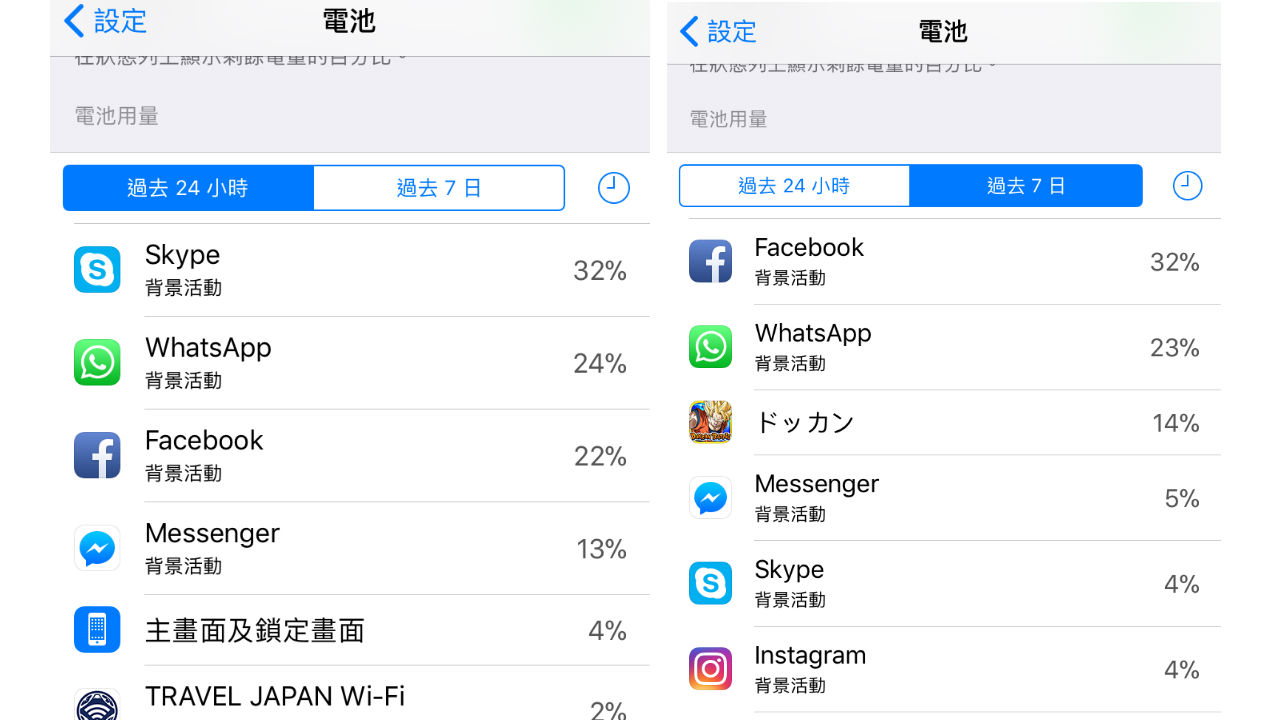
iOS 耗電量 哪個 App 最狂?前往 設定 -> 電池 ,便可查看。
電量下降,最快最直接的方法當然是看看甚麼 App 引致這個問題。大家可以前往 設定 -> 電池 ,應該你會看見哪一個 App 在過去的 24 小時或過去 7 天的耗電量是最多的。
按下去,亦會清晰告訴你讓 App 在顯示與螢幕和在背景執行時的時間,總合消耗了多少百分比的電量,有些 App 不常用的,緊記在使用後關掉它。
方法 2 : 關掉背景 App 重新整理
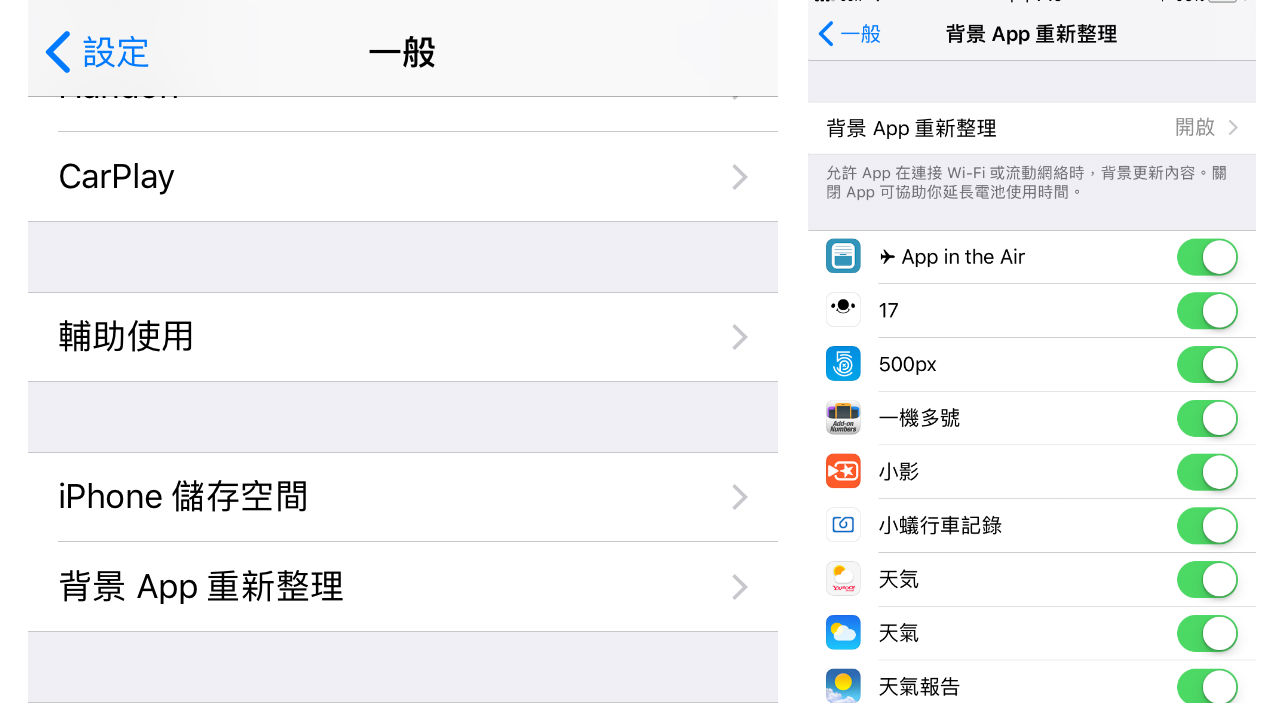
前往 設定 -> 一般 -> 背景 App 重新整理,關掉不常用的 App 吧。
背景 App 重新整理主要的功能,是在有 Wi-Fi 或 流動網絡連接時,在背景更新 App 的內容,此功能是相消耗電量,大家可以全關掉,或是選擇性地關閉,前往 設定 -> 一般 -> 背景 App 重新整理 吧。
方法 3 :在不需要時關掉 Wi-Fi 、Airdrop 和藍牙
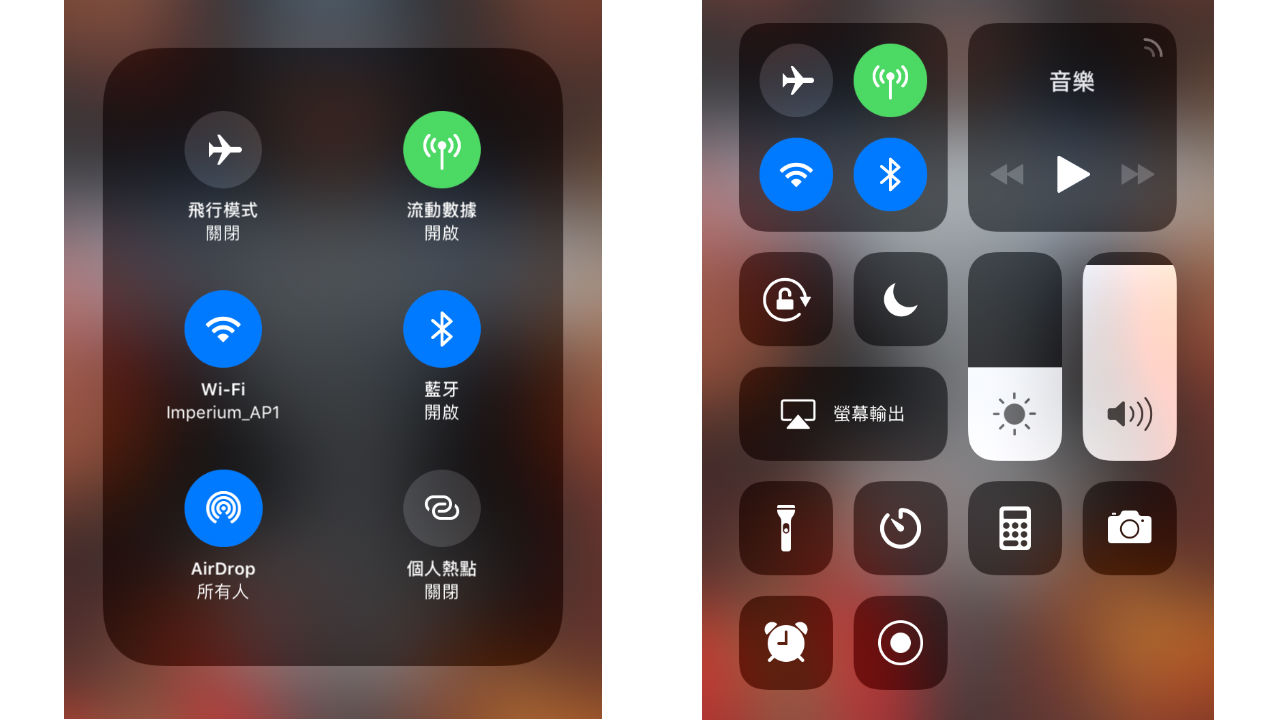
控制中心的 Wi-Fi、Airdrop和藍牙,沒必要時先關掉,但並非完全關上,只是暫時斷開連接,大家要留意。
大部份用家會長時間用流動網絡上網,可是 iOS 11 會將 Wi-Fi 及藍牙設定為經常開啓。建議大家在控制中心 ( Control Center )關掉它。可是請緊記,在控制中心關掉了,並不等於完全的關閉該功能,只是暫時斷開連接而己,用家要在設定完全關閉。當想啓動時,只需要在控制中心,連按 2 下就能再次開啓。
方法 4 :開啓 Wi-Fi 輔助
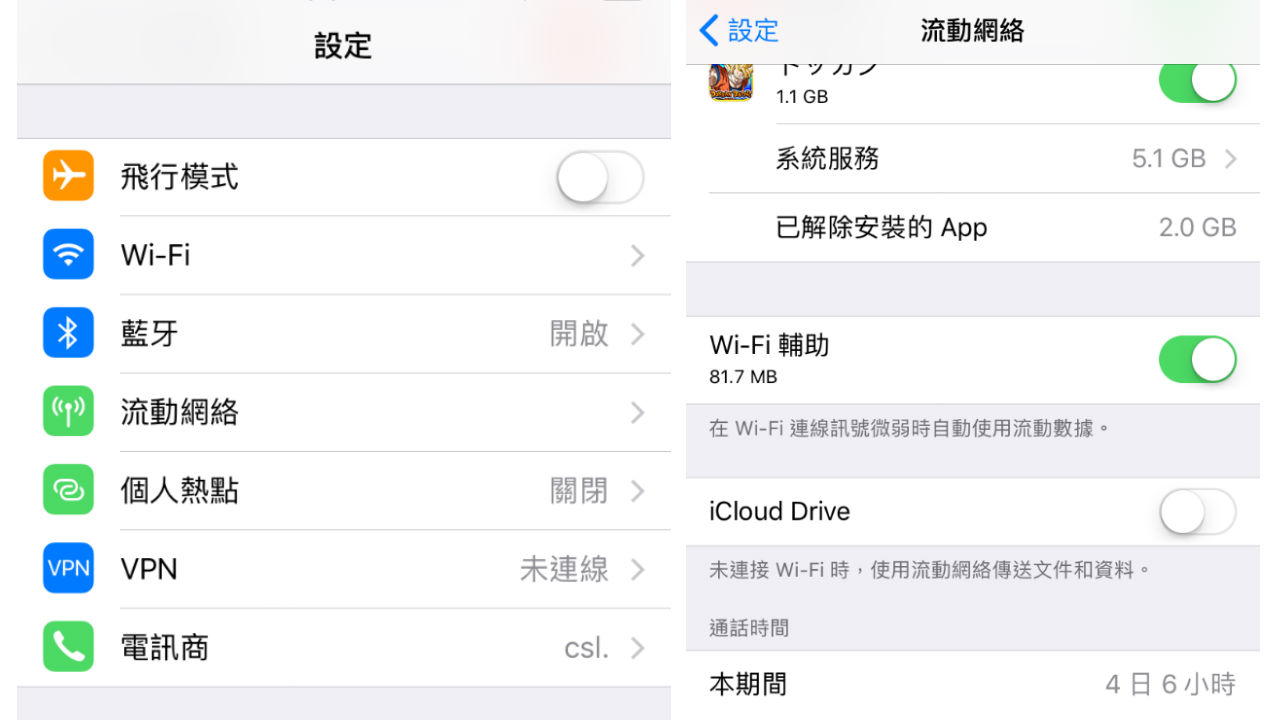
前往 設定 -> 流動網絡 的最底層,便能找到 Wi-Fi 輔助。
聽起來還頗不合邏輯的,因為 Wi-Fi 輔助這功能並不是指沒有 4G 流動網絡時,Wi-Fi 會立即連接輔助,而是當 Wi-Fi 訊號弱時,流動網絡會介入。不是說流動網絡的耗電量大嗎?還要開啓這功能是幹嗎?事實上,當 Wi-Fi 訊號弱,iOS 會更努力去尋找更佳的訊號,這個過程同樣花費極大的電力。因此,開啓,是比關掉好。
最有趣的,是這個能是在 設定 -> 流動網絡 的最底層。
方法 5 :關掉自動調整亮度
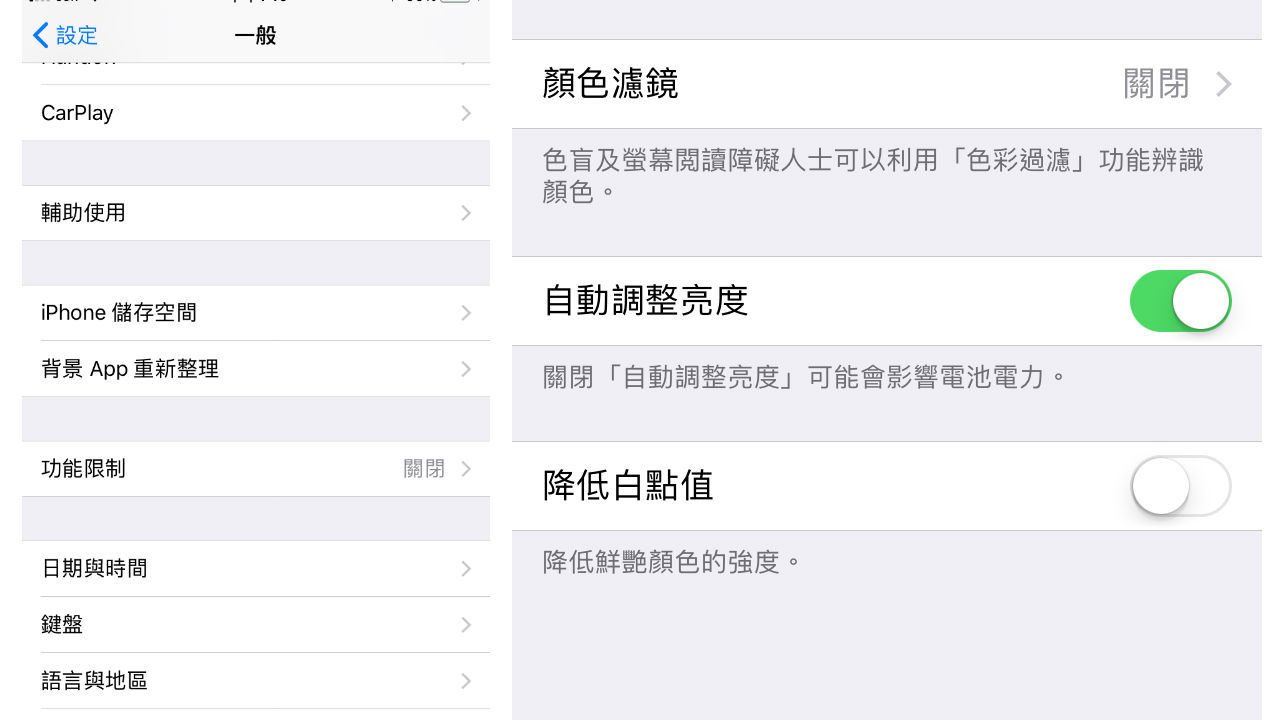
設定 -> 一般 -> 輔助使用 -> 顯示器調節 -> 關掉自動調整亮度後,螢幕便不會時亮時暗了。
升級 iOS 11 後,立即發現了螢幕的亮度是會自動調節,時亮時暗,其實目的是為了讓大家在使用時,眼睛會更舒適的,在不同光暗環境下都能夠看見螢幕。可是,這功能的耗電量實在太驚人,建議大家在 設定 -> 一般 -> 輔助使用 -> 顯示器調節 -> 關掉自動調整亮度。
方法 6 : 關掉提起以喚醒功能
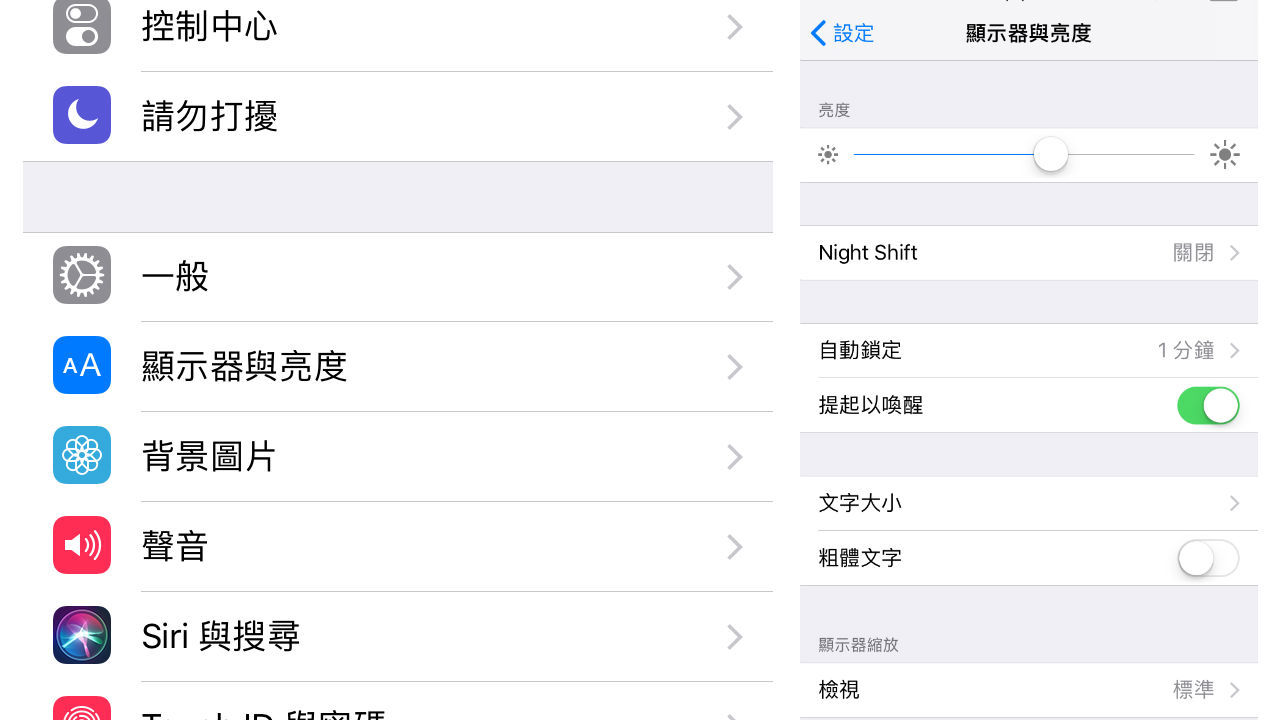
在 設定 -> 顯示器與亮度 -> 關掉提起以喚醒功能,亦能節省電源。
首次在 iOS 10 登場的喚醒功能,是當你提起電話時,螢幕會立即亮著以方便用家看短訊或使用,可是經常都會意外地啓動它,次數之多同樣會極速消耗電量,所以大家在 設定 -> 顯示器與亮度 -> 關掉提起以喚醒 這功能吧。
方法 7 :關掉 Siri
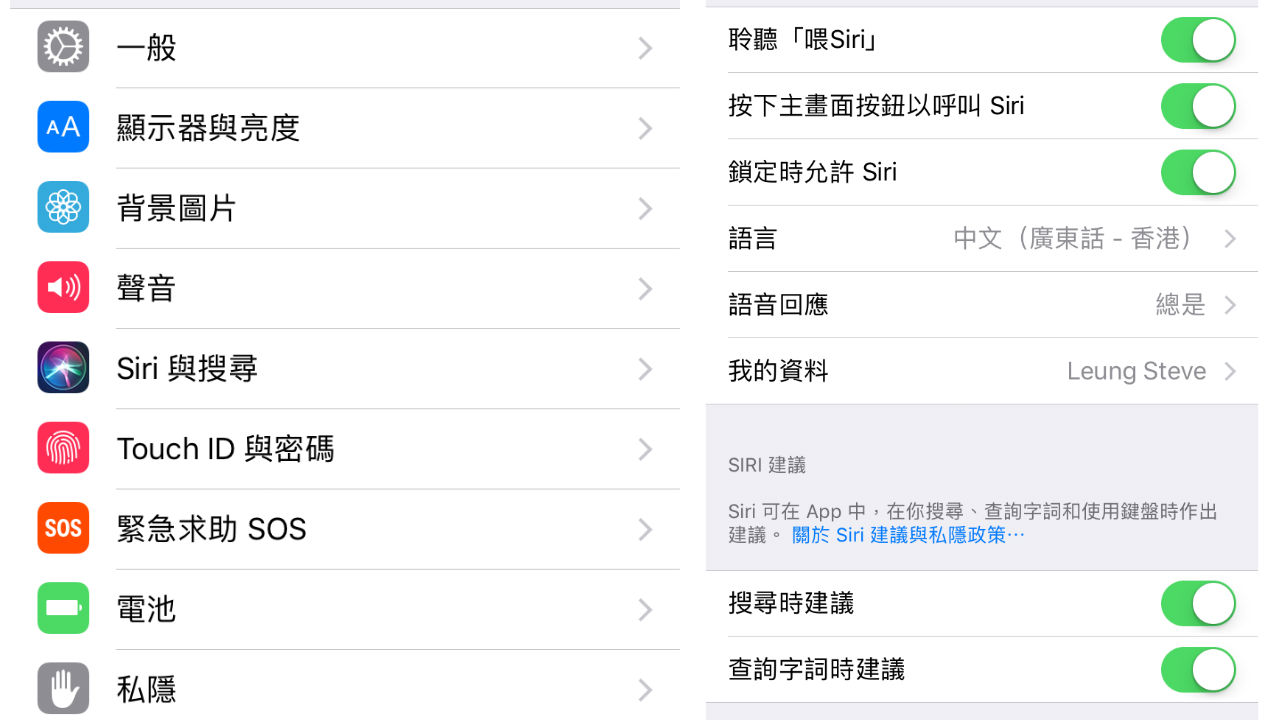
在 設定 -> Siri 與搜尋 關掉「喂Siri」和「Siri建議」這兩個功能吧,會省電一點。
並不是說你完全地關掉 Siri 這功能,Siri 有兩個功能最好關掉它的。大家都曾試不知何解 Siri 在你與朋友談天時意外開啓吧?因為你開啓了聆聽「喂 Siri 」這個功能,另外亦建議關了不常用的 Siri 建議功能。
全部可以在 設定 -> Siri 與搜尋 找到。
方法 8 :設定擷取新資料的頻率
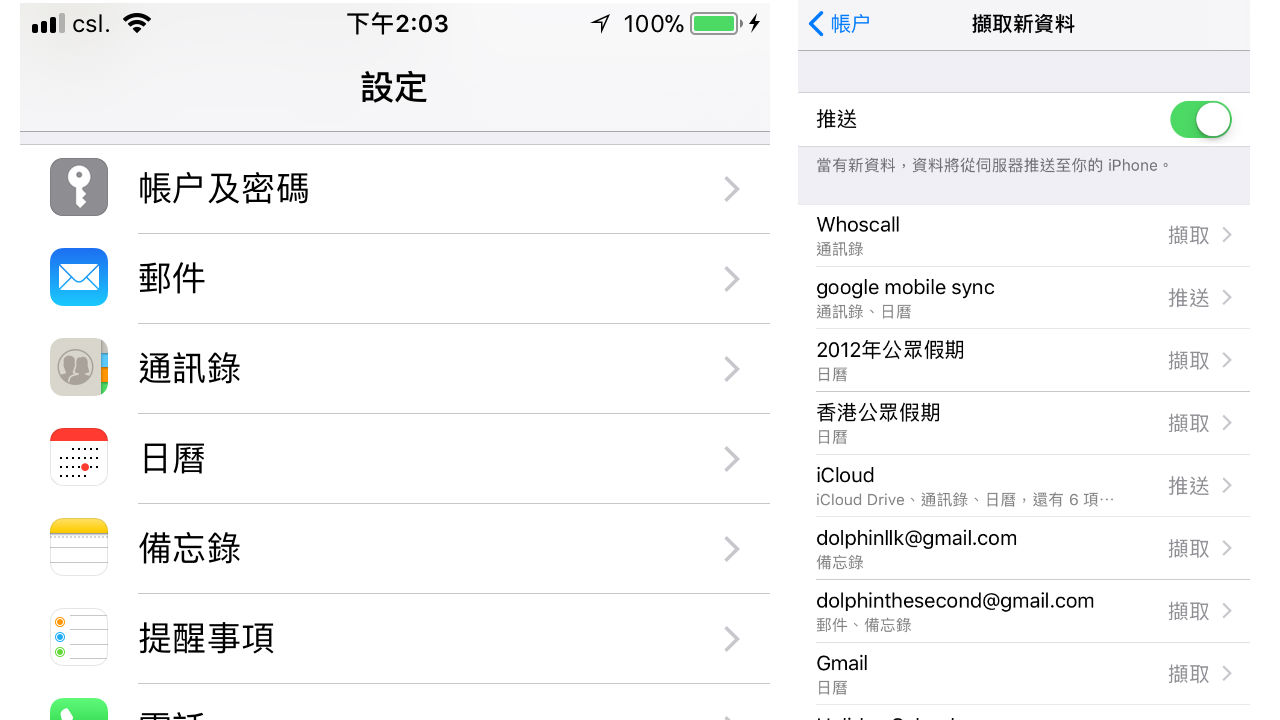
不停推送新資料亦是耗電根源,前往 設定 -> 帳戶及密碼 -> 擷取新資料設較一下吧。
大家工作繁忙,iPhone 上有多個 email 帳號是等閒事。而 iOS 11 是會自動送新資料推送至你的 iPhone,越多 email 或推送時間越頻繁,電量便會使用得越厲害。要改善它,前往 設定 -> 帳戶及密碼 -> 擷取新資料 ,大家可以選擇關掉或設定時間,30 分鐘、15 分鐘、每小時,甚至可以手動。
方法 9 :關掉系統服務的不必要設定
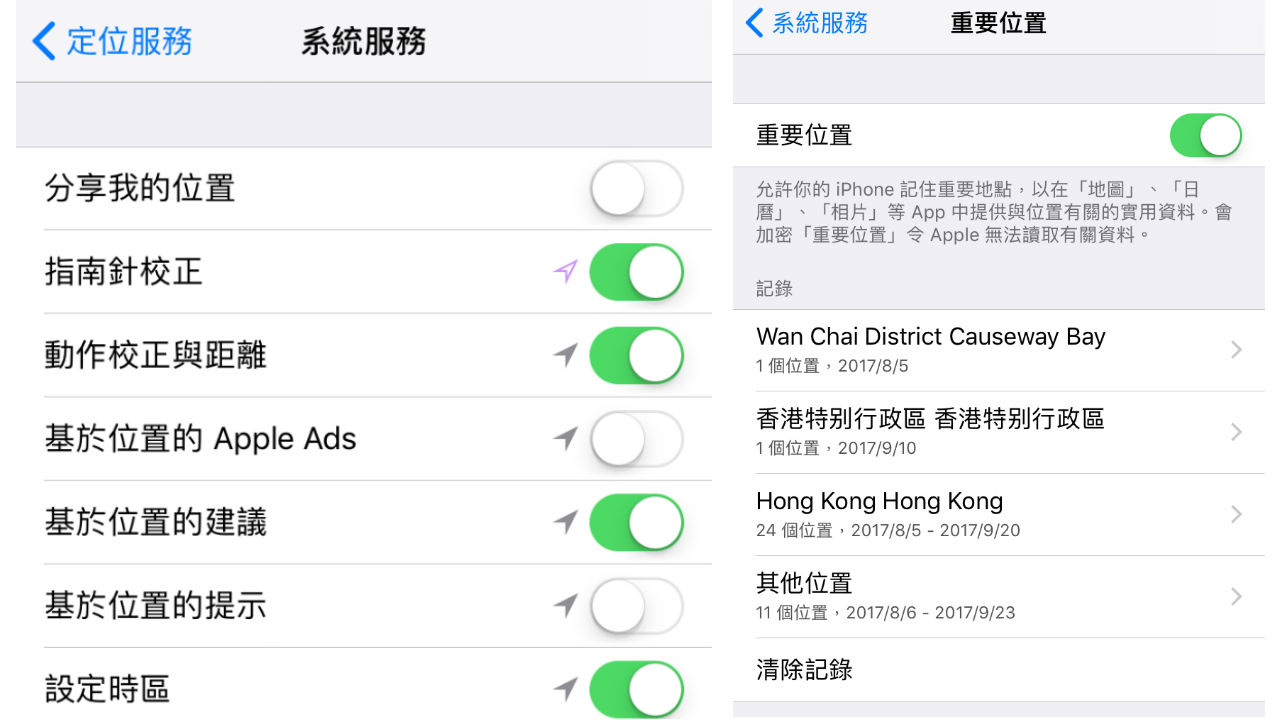
在 設定 -> 私隱 -> 定位服務 -> 系統服務 之中,關掉大部份的定位功能,也會幫助省電。
iPhone 是一個龐大的 GPS 定位儀器大家都知道吧?在 設定 -> 私隱 -> 定位服務 -> 系統服務 之中,關掉大部份的功能,例如 緊急求助 SOS 、基於位置的提示、基於位置的 Apple Ads 、分享我的位置、尋找我的 iPhone 、HomeKit 、iPhone 分析 和 重要的位置,這樣便足夠了。
方法 10 : 關掉不必要的運動與健身功能
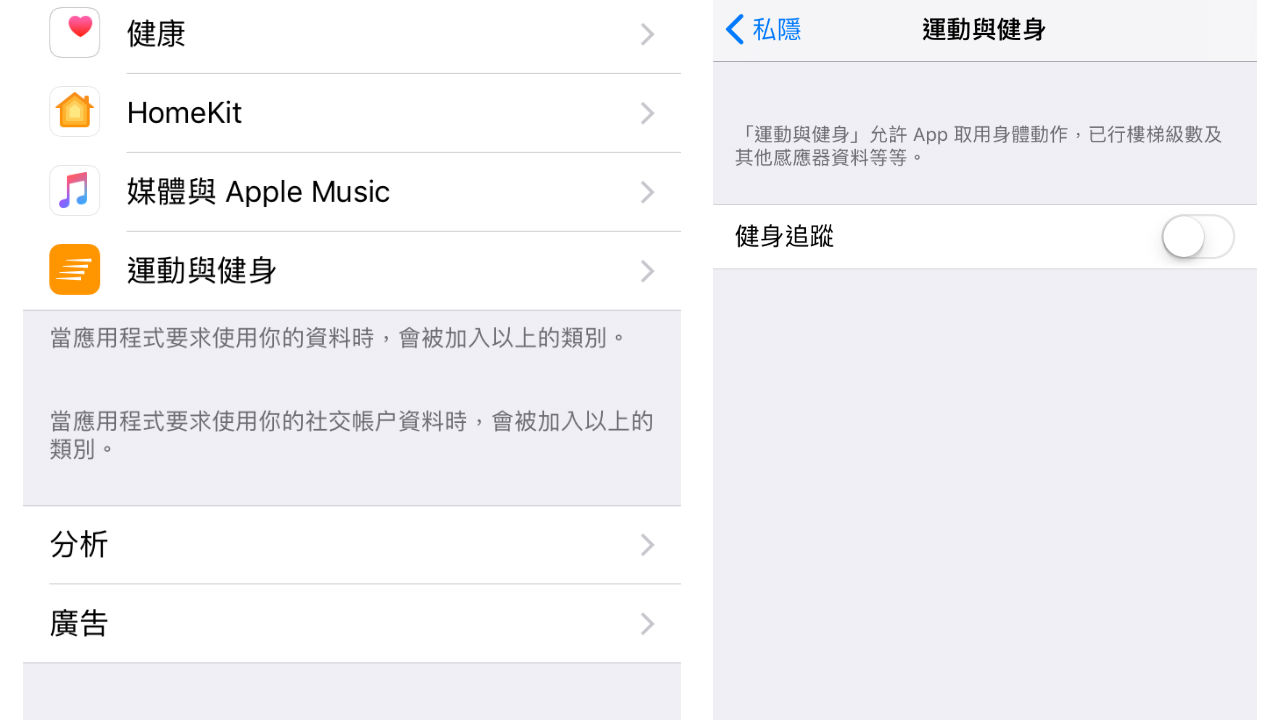
在 設定 -> 私隱 -> 運動與健身 -> 關掉「健身追蹤」吧,若你是運動健兒,都已經有 Apple Watch 或其他的運動錶帶。
私隱是大家最關心的功能,為何要求大家關掉?其實並非讓各位不理會私隱,在私隱項目𥚃,有些功能你不使用的話,確實不必要的。例如運動與健身,由於 iPhone 是預設成每時每刻都追蹤著你的身體狀態,所以這個功能是開啓的,可以亦造成了電能消耗。然而,如果你是重度的運動愛好者,是可以開啓的,可是若然你只是一個懶惰的普通人,這功能大可關掉,只要在 設定 -> 私隱 -> 運動與健身 -> 關掉「健身追蹤」即可。
方法 11 :別向 Apple 分享你的 iPhone 資訊
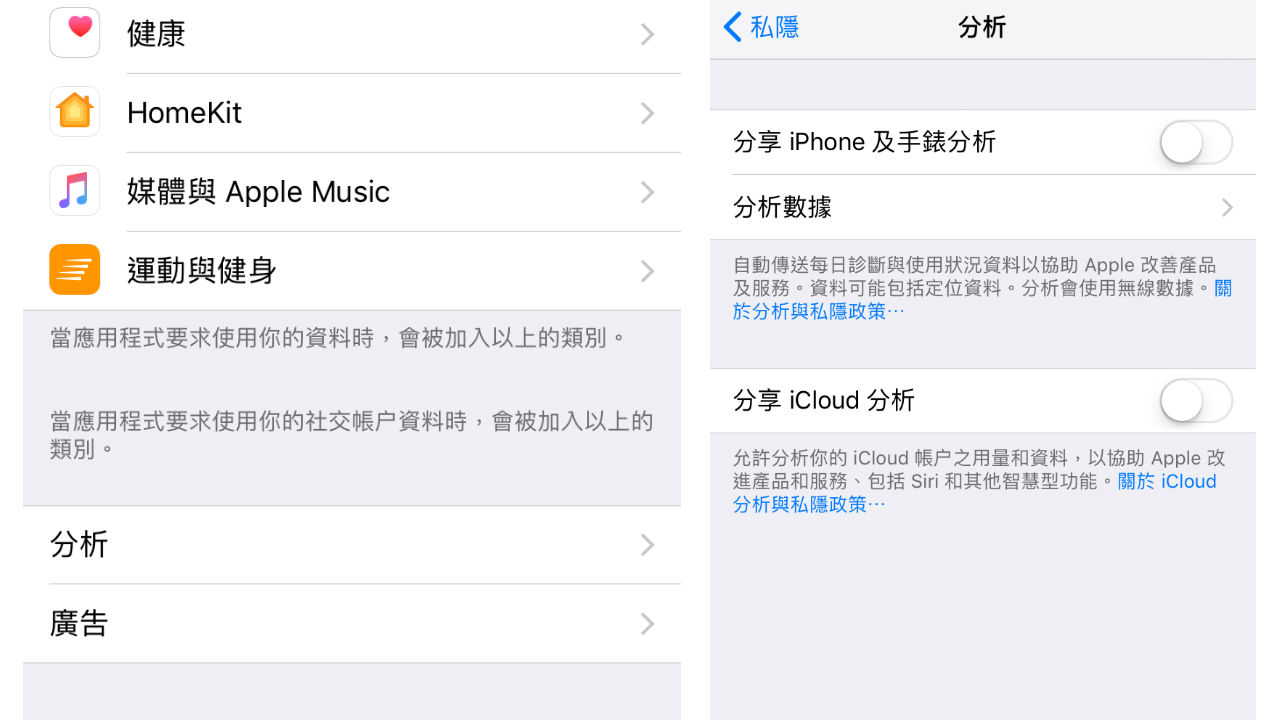
設定 -> 私隱 -> 分析,把「分享 iPhone 及手錶分析」和 「 分享 iCloud 分析」給關上吧,電力更重要呢。
Apple 經常要求你將 iPhone 資料回傳給他們,好讓他們進行分析。不是不想幫,而是電量消耗得太超過。前往 設定 -> 私隱 -> 分析,把「分享 iPhone 及手錶分析」和 「 分享 iCloud 分析」給關上吧!
iOS 11 耗電量 最後解決方法 靜候更新
上述方法只能改善電量的消耗,根本的方法,要靜待 Apple 釋出新更新, iOS 11 耗電量 問題才可以有望解決。系統要不停更新才會完美的。